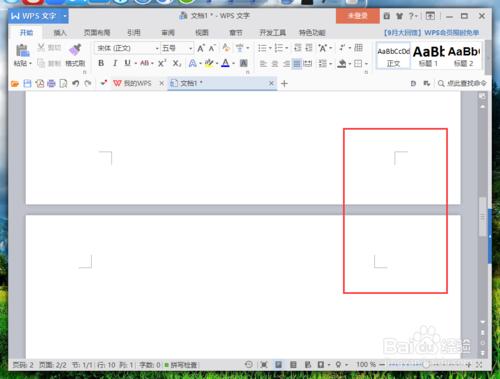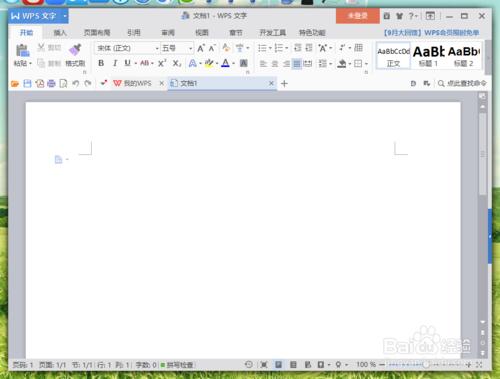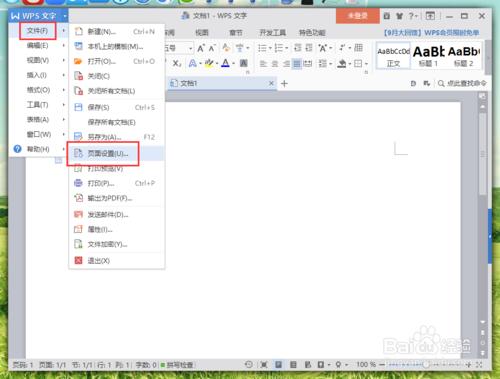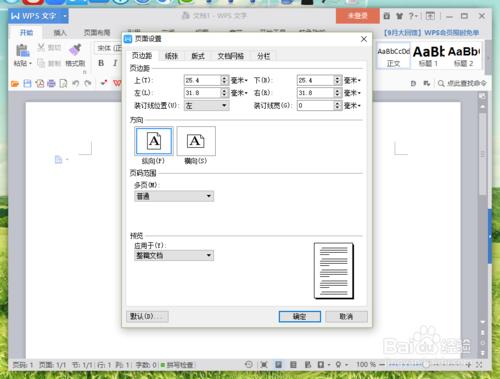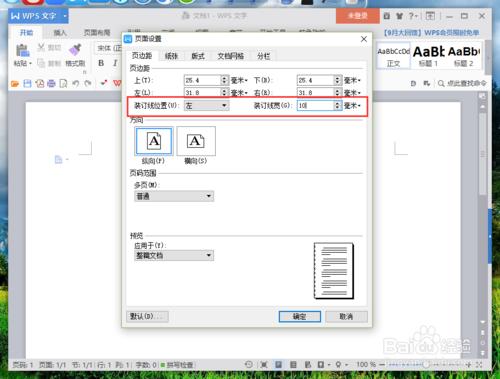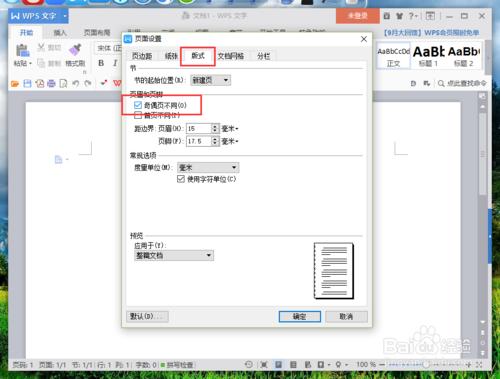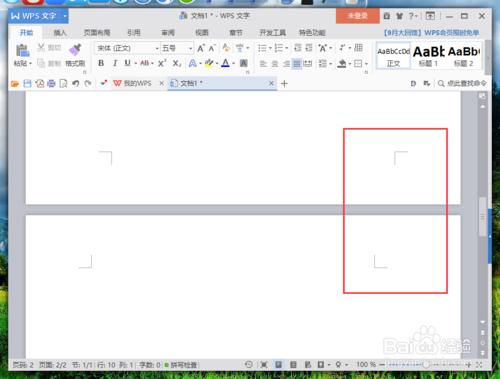WPS文字中怎麼設定列印時新增裝訂線?
Wps文字中,編輯過文件後需要將其列印,並進行裝訂。那麼,在Wps文字中怎麼設定裝訂線呢?一起來了解下吧!
工具/原料
計算機
Wps文字
方法/步驟
1、在計算機桌面的Wps文字圖示上雙擊滑鼠左鍵,將其開啟執行。如圖所示;
2、在開啟的Wps文字程式視窗,點選Wps文字按鈕的下拉按鈕。在彈出的選項框中,依次點選“檔案”-->“頁面設定”命令選項。如圖所示;
3、點選頁面設定選項後,會開啟“頁面設定”對話方塊。如圖所示;
4、在頁面設定對話方塊中,選擇裝訂線位置,並修改裝訂線寬。如圖所示;
5、接著切換到“版式”選項卡,並選擇頁面和頁尾下的“奇偶頁不同”,再點選“確定”按鈕。如圖所示;
6、點選確定按鈕之後,在Wps文件中可看到我們設定好的裝訂線。如圖所示;